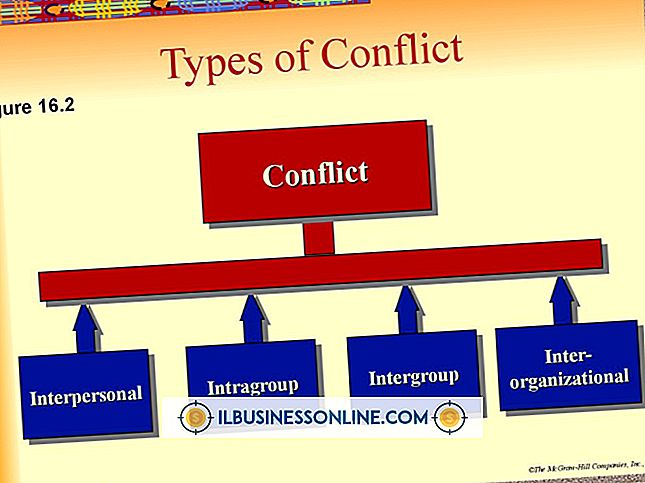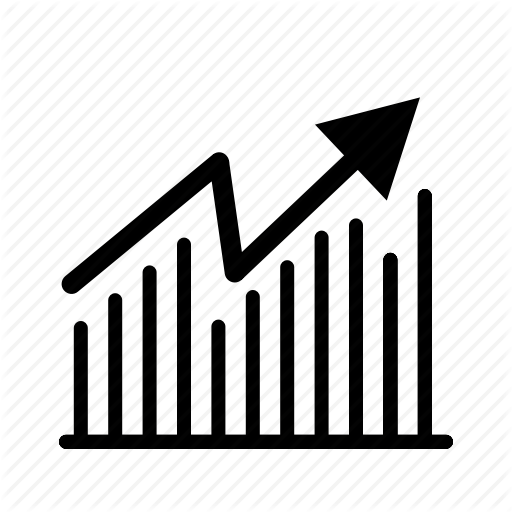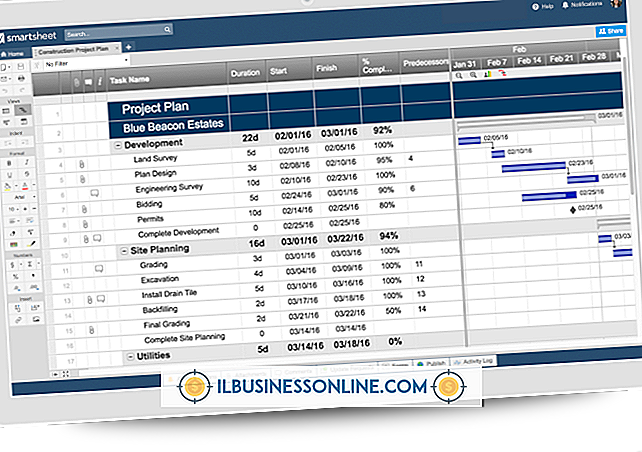Sådan aktiveres cookies på en Samsung Galaxy Tab

Cookies skal være aktiveret i browseren for at gemme data og præferencer fra websteder, du ser på Samsung Galaxy Tab. En cookiefil kan indeholde dine bekræftelses- og sessionoplysninger og dine foretrukne sprog- og indstillingsdata for websteder, du besøger. Aktivér cookies i browserens menu til beskyttelse af personlige oplysninger og sikkerhedsindstillinger på Galaxy-tableten for at forbedre din webbrowseroplevelse. Du kan også rydde cookies fra browseren på skærmen Beskyttelse af personlige oplysninger og sikkerhedsindstillinger.
1.
Tryk på ikonet "Programmer" på Galaxy Tab-startskærmen. Skærmbilledet Application åbnes for at vise ikoner for alle apps, der er installeret på enheden.
2.
Tryk på ikonet "Internet" for at starte webbrowserappen, og tryk derefter på ikonet "Menu" for at åbne menuen Browser.
3.
Tryk på "Indstillinger" i menuen Browser for at åbne menuen Browserindstillinger. Fra denne menu kan du konfigurere dine browserindstillinger.
4.
Tryk på "Beskyttelse af personlige oplysninger og sikkerhed". Menuen Browser Privacy and Security åbnes.
5.
Tryk på afkrydsningsfeltet "Accept Cookies" for at aktivere cookies i browseren. Din browser er nu aktiveret til at gemme cookies fra de websteder, du ser.
6.
Tryk på "Tilbage" -tasten for at gemme indstillingerne og for at vende tilbage til browserskærmbilledet, eller tryk på "Home" -tasten for at vende tilbage til startskærmen.
Tips
- For at rydde cookies fra browseren skal du trykke på "Ryd alle cookies" i menuen Beskyttelse af personlige oplysninger og sikkerhed.
- Slet dine cookies regelmæssigt for at forbedre browsersikkerheden.
Advarsel
- Cookies kan bruges til at spore din online adfærd og kan bruges til ondskabsfuld aktivitet. Sørg for kun at acceptere cookies fra websteder, du stoler på.